Oppdatert mai 2024: Slutt å få feilmeldinger og senk systemet med optimaliseringsverktøyet vårt. Få den nå på denne koblingen
- Last ned og installer reparasjonsverktøyet her.
- La den skanne datamaskinen din.
- Verktøyet vil da fiks datamaskinen din.
Hvis Outlook har problemer med å åpne, eller hvis det mangler elementer i innboksen din, kan du bruke disse trinnene for å løse problemer med datafiler.
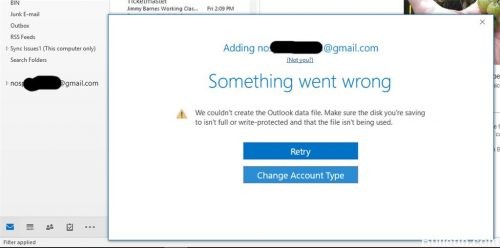
Under Windows 10, enten du bruker Outlook 2019, 2016 eller en tidligere versjon, lagrer programmet en kopi av e-postadressen din, kontakter og kalenderen i to forskjellige datafiler, avhengig av typen av tilgangskonto.
Hvis du bruker en IMAP- eller POP-konto, for eksempel den som tilbys av Internett-leverandøren din (ISP), lagres kontoinformasjonen din i en Outlook-datafil (PST). Men hvis du bruker en Office 365, Exchange eller Outlook.com-konto, lagres dataene i Outlook-datafilen (OST).
Endre en registerverdi

Fra begynnelsen, gå til "Start-menyen" og skriv inn "regedit" i søkefeltet.
Trykk deretter på "Enter" for å åpne registerredigereren. I dialogboksen Kontokontroll velger du Ja.
Deretter, i registret redigeringsvindu, bør du finne følgende nøkler i rekkefølge:
HKEY_CURRENT_USER \ Software \ Microsoft \ Windows \ Gjeldende versjon \ Utforsk \ User Shell-mappen
Etter å ha valgt “User Shell Folders” -knappen, gå til riktig område. Du kan finne verdien "Cache".
Mai 2024-oppdatering:
Du kan nå forhindre PC -problemer ved å bruke dette verktøyet, for eksempel å beskytte deg mot tap av filer og skadelig programvare. I tillegg er det en fin måte å optimalisere datamaskinen for maksimal ytelse. Programmet fikser vanlige feil som kan oppstå på Windows -systemer uten problemer - du trenger ikke timer med feilsøking når du har den perfekte løsningen på fingertuppene:
- Trinn 1: Last ned PC Repair & Optimizer Tool (Windows 10, 8, 7, XP, Vista - Microsoft Gold-sertifisert).
- Trinn 2: Klikk på "start Scan"For å finne Windows-registerproblemer som kan forårsake PC-problemer.
- Trinn 3: Klikk på "Reparer alle"For å fikse alle problemer.
Deaktiver forenklet kontoopprettelse.
Hvis du prøver å legge til kontoen din ved hjelp av veiviseren Connect Outlook to Office 365 i Outlook 2016, kan dette forårsake problemet. Prosessen med å opprette en konto ved hjelp av veiviseren for Connect Outlook til Office 365 kalles forenklet kontoopprettelse. Hvis du deaktiverer denne forenklede kontoopprettingen, erstattes den av veiviseren for vanlig kontoopprettelse, som kan løse problemet. Vi kan enkelt deaktivere forenklet kontoopprettelse ved hjelp av registerredigering. For å gjøre dette, fortsett som følger
- Hold nede Windows-tasten og trykk på R
- Skriv inn regedit og trykk Enter.
- Bruk navigasjonsområdet til venstre for å navigere til neste sti:
HKEY_CURRENT_USER \ SOFTWARE \ Microsoft \ Office \ 16.0 \ Outlook \ setup
- Finn og klikk på Konfigurasjon i venstre rute.
5. høyreklikk på et tomrom i høyre rute, velg Ny, velg deretter DWORD-verdien (32-biter).
Lag en konsekvent og oppdatert sikkerhetskopiering av Outlook-data.
Fordi denne Outlook er sårbar for skade, bør du opprette en vanlig sikkerhetskopi av Outlook-dataene dine for å unngå å miste Outlook-data. Sikkerhetskopier kan hjelpe deg med å gjenopprette skadede PST-data uten problemer.
Bruk profiladministrasjon

Fordi problemet er mest sannsynlig forårsaket av en feil i Microsoft Outlook som forhindrer deg i å legge til en konto ved hjelp av alternativet Legg til konto, kan du prøve å bruke den andre metoden for å legge til kontoen. Du kan legge til en ny e-postkonto i vinduet Administrer Outlook-profiler. Følg derfor disse trinnene for å legge til en ny konto gjennom profilbehandlingsprosessen.
- Åpne Outlook
- Klikk på Fil øverst i venstre hjørne.
- Klikk på Kontoinnstillinger. En ny rullegardinmeny skal vises.
- Velg Vedlikehold Profiler. Bekreft eventuelle tilleggsopplysninger.
- Lukk Outlook for å sikre at Outlook ikke blokkerer noen endringer.
Ekspert Tips: Dette reparasjonsverktøyet skanner depotene og erstatter korrupte eller manglende filer hvis ingen av disse metodene har fungert. Det fungerer bra i de fleste tilfeller der problemet skyldes systemkorrupsjon. Dette verktøyet vil også optimere systemet ditt for å maksimere ytelsen. Den kan lastes ned av Klikk her

CCNA, Webutvikler, PC Feilsøking
Jeg er en datamaskinentusiast og en praktiserende IT-profesjonell. Jeg har mange års erfaring bak meg i dataprogrammering, feilsøking og reparasjon av maskinvare. Jeg er spesialisert på webutvikling og database design. Jeg har også en CCNA-sertifisering for nettverksdesign og feilsøking.

